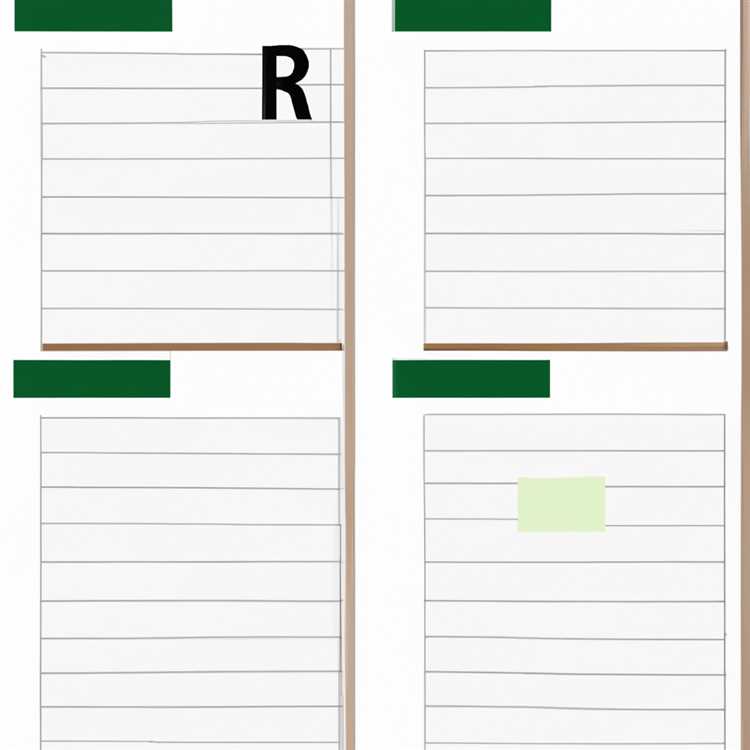Có thể khá khó chịu và cũng khó tìm thấy Danh bạ trên iPhone của bạn, trong trường hợp Danh sách Danh bạ của bạn bị vấy bẩn với nhiều Danh bạ trùng lặp. May mắn thay, thật dễ dàng để xóa Danh bạ trùng lặp trên iPhone và bạn sẽ tìm thấy bên dưới các bước để xóa Danh bạ trùng lặp trên iPhone của mình.

Danh bạ trùng lặp trên iPhone
Nguyên nhân chính của Danh bạ trùng lặp trên iPhone là do các ứng dụng như Facebook, Gmail và Outlook đồng bộ hóa hoặc nhập cùng một danh bạ nhiều lần.
Ví dụ: nếu Danh bạ Gmail hoặc Outlook của bạn có trên Facebook, Danh sách liên hệ của bạn sẽ kết thúc với một bộ Danh bạ trùng lặp, một từ Gmail / Outlook và một bộ trùng lặp được nhập từ Facebook.
Trong trường hợp bạn chỉ có một vài Danh bạ, bạn có thể quét thủ công danh sách Danh bạ ngắn của mình và xóa các Danh bạ trùng lặp.
Tuy nhiên, việc xóa Danh bạ trùng lặp khỏi danh sách Danh bạ dài có thể tốn nhiều công sức và tốn thời gian và bạn sẽ cần sử dụng các ứng dụng như Danh bạ Simpler Danh bạ để tìm và xóa Danh bạ trùng lặp khỏi iPhone.
Xóa danh bạ trùng lặp trên iPhone theo cách thủ công
Như đã đề cập ở trên, việc xóa Danh bạ trùng lặp sẽ dễ dàng hơn, trong trường hợp bạn chỉ có một vài Danh bạ trùng lặp và Danh sách liên hệ ngắn để đi qua.
1. Mở Ứng dụng Danh bạ trên iPhone của bạn
2. Duyệt qua danh sách Danh bạ của bạn, cho đến khi bạn tìm thấy một Liên hệ trùng lặp.
3. Chạm vào Liên hệ trùng lặp
4. Tiếp theo chạm vào Chỉnh sửa, nằm ở góc trên cùng bên phải màn hình của bạn

5. Bây giờ cuộn xuống cuối trang và nhấn vào Xóa Liên hệ

6. Từ cửa sổ bật lên, chạm vào Xóa Liên hệ để xóa liên hệ trùng lặp khỏi iPhone của bạn

Xóa danh bạ trùng lặp bằng ứng dụng Danh bạ đơn giản
Trong trường hợp bạn có một danh sách dài Danh bạ, bạn có thể sử dụng Ứng dụng như Danh bạ đơn giản để xóa Danh bạ trùng lặp trên iPhone.
1. Mở App Store trên iPhone của bạn và tìm kiếm Danh bạ đơn giản
2. Tiếp theo Tải xuống ứng dụng Danh bạ đơn giản về iPhone của bạn
3. Khi Danh bạ đơn giản đã được tải xuống, hãy mở ứng dụng trên iPhone của bạn
4. Bắt đầu thiết lập ứng dụng Danh bạ đơn giản bằng cách làm theo các hướng dẫn trên màn hình, cho đến khi bạn đến màn hình Danh bạ trùng lặp (Xem hình ở bước # 5 bên dưới)
Lưu ý: Trong khi thiết lập ứng dụng, bạn sẽ được yêu cầu cấp quyền cho Danh bạ đơn giản để truy cập Danh bạ trên iPhone.
5. Khi bạn đến màn hình Danh bạ trùng lặp, ứng dụng sẽ hiển thị cho bạn số lượng Danh bạ trùng lặp mà nó đã tìm thấy trên iPhone của bạn (Xem hình ảnh bên dưới)

6. Chạm vào nút Hiển thị trùng lặp để xóa các Danh bạ trùng lặp này khỏi iPhone của bạn (Xem hình trên)
7. Trên màn hình tiếp theo, chạm vào Hợp nhất để xóa danh bạ trùng lặp trên iPhone của bạn

8. Tiếp theo, bạn sẽ được nhắc đăng ký ứng dụng Danh bạ đơn giản bằng địa chỉ Email, Facebook hoặc Google ID của bạn.
9. Khi bạn đã đăng ký, bạn sẽ thấy một cửa sổ bật lên, chạm vào Hợp nhất để bắt đầu quá trình Hợp nhất Danh bạ của bạn.

10. Khi quá trình Hợp nhất hoàn tất, hãy nhấn vào Xong trên Màn hình Hoàn thành Hợp nhất.
Bây giờ khi bạn quay lại ứng dụng Danh bạ, bạn sẽ thấy rằng Danh bạ trùng lặp đã bị xóa.
Hợp nhất hơn 10 liên hệ
Trong phiên bản miễn phí, ứng dụng Danh bạ đơn giản được giới hạn ở 10 lần hợp nhất. Một cách để vượt qua hạn chế này là xóa Ứng dụng Danh bạ đơn giản và cài đặt lại trên iPhone của bạn.
Khi ứng dụng yêu cầu bạn đăng ký, bạn có thể sử dụng một Tài khoản khác (Email, Facebook, v.v.) để nhận thêm 10 lần hợp nhất miễn phí.
Ngoài ra, bạn có thể sử dụng các ứng dụng khác như Smart Merge hoặc Cleaner Pro để xóa Danh bạ trùng lặp trên iPhone của mình.